
拡大表示機能について
拡大表示について
拡大表示(初期値:登録キー1)を押すと、タッチパネルの文字を大きく表示します。

よく使う機能を中心にレイアウトを組替えて表示するため、通常の画面表示が見にくい方でも、分かりやすく操作できます。通常の画面表示に戻すときは、再度拡大表示を押します。
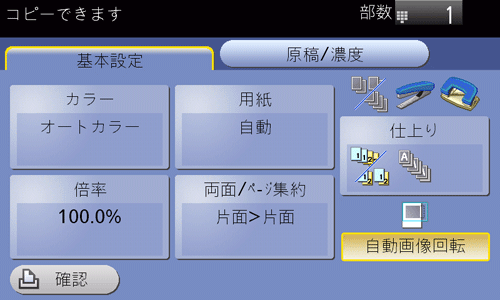
拡大表示のトップメニューについて
拡大表示中に操作パネルのメニューを押すと、トップメニューを表示します。トップメニューから、各機能や設定画面へ切換えることができます。
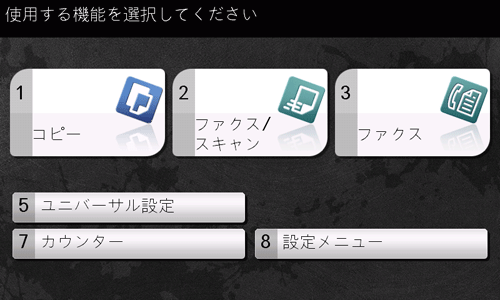
名前 | 説明 |
|---|---|
[コピー] | コピーモードのトップ画面を表示します。 詳しくは、こちらをごらんください。 |
[ファクス/スキャン] | ファクス/スキャンモードのトップ画面を表示します。 詳しくは、こちらをごらんください。 |
[ファクス] | ファクスモードのトップ画面を表示します。 ファクスモードは、ファクス/スキャンモードに備わっている機能のうち、ファクスに関連する機能を集約したモードです。ファクスを利用するときに、より手早く目的の機能を呼び出すことができます。 ファクスモードには、以下の特長があります。
本書ではファクスの操作方法については、ファクス/スキャンモードを使って説明しています。 この機能を使うには、オプションのFAXキットが必要です。 |
[ユニバーサル設定] | タッチパネルの調整や、キー操作音の変更など、操作パネルの使用環境を設定できます。 詳しくは、こちらをごらんください。 |
[Language] | パネルの表示言語を一時的に切換えます。 [言語一時変更]が[使用する]に設定されている場合に表示されます。詳しくは、こちらをごらんください。 |
[カウンター] | 本機で印刷したページ数の累計を機能別に集計した情報を表示します。 詳しくは、こちらをごらんください。 |
[設定メニュー] | 本機の設定をしたり、本機の使用状況を確認したりできます。 詳しくは、こちらをごらんください。 |
拡大表示のアイコンの見かた
拡大表示では、次のアイコンが表示されます。
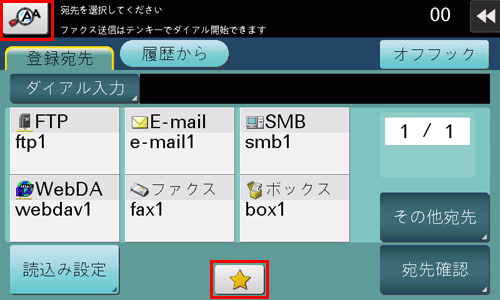
アイコン | 説明 |
|---|---|
 | アイコンをタップすると、表示されているメッセージを拡大表示します。 |
 | 印刷エラーに関するメッセージがあることを示します。アイコンをタップしてメッセージを確認し、エラーの処理を行ってください。 |
 | 消耗品の交換や装置の点検に関するメッセージがあることを示します。アイコンをタップしてメッセージを確認し、交換や点検を行ってください。 |
 | ファクス/スキャンプログラムを呼出します。 |

